スマートフォンユーザーに許可するアプリの場合デスクトップにリモートでアクセスすると、Splashtopは間違いなく最初の名前になります。 Splashtopはかなり前にiOSで利用可能になり、Androidアプリはそれほど遅れていませんでした。しかし、しばらくして、すばらしいリモートアクセスソフトウェアの背後にある会社は、それを改良することを決め、思いついた スプラッシュトップ2。新しいアプリはその優れた点で人気を博しましたストリーミング品質、音声サポート。ただし、Windows Phoneユーザーは、他のプラットフォームの友人がSplashtop 2を使用してスマートフォンでPCゲームをプレイしているため、jeするしか見ることができませんでした。最後に、状況は突然改善されました。 WPストアには元のSplashtopアプリがなかったにもかかわらず、Splashtop 2を直接受け取りました!このアプリはAndroidやiOSのアプリとそれほど違いはありませんが、Windows 8とWP8専用に設計されたいくつかの機能があります。

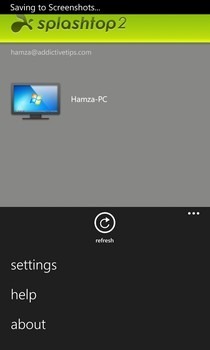
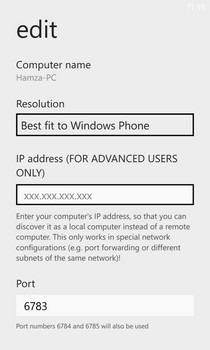
Splashtop 2を使用するには、PCまたはMacアクセスする場合は、Splashtop Streamerをインストールする必要があります。このデスクトップクライアントは、公式のSplashtop Webサイト(www.splashtop.com/splashtop2)から無料でダウンロードできます。デスクトップパーツをセットアップしたら、WPストアからSplashtop 2アプリを入手します。アプリ内またはサービスのWebサイトからSplashtopアカウントを作成できます。登録には、メールアドレスと新しいパスワードが必要です。
すべてが意図したとおりに動作することを確認するにはコンピューターとの接続を確立し、設定メニューからアプリを構成します。アカウントに関連付けられたコンピューターの表示/非表示、ネットワークのストリーミング品質の最適化、またはWindows 8ジェスチャーの有効化を選択できます。これらのジェスチャを使用すると、Windows 8 PCタブレットにアクセスしているときにチャームバーやその他のWindows 8専用の機能を呼び出すことができます。
Splashtop接続を有効にしたらコンピューター、WP8アプリのメイン画面を更新します。検出されたすべてのデバイスのリストがユーザーに表示され、セッションを開始するには1回タップするだけです。
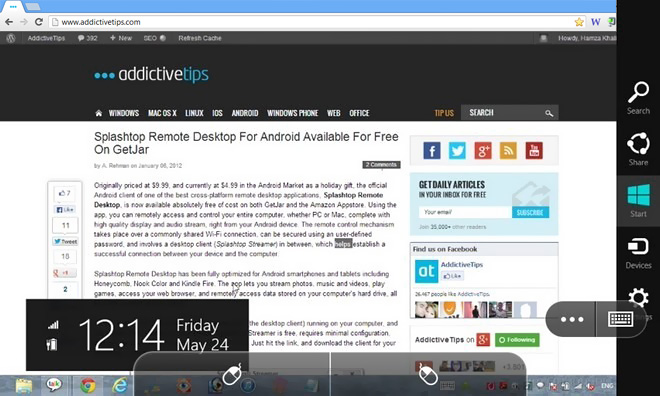
リモートアクセスセッション中、Splashtop 2コンピューターの現在の画面全体を表示します。ビューをパンするには、3本の指を使用します。画面上でスワイプすると、マウスポインターがさまざまな領域に移動し、一度タップするだけで何でもクリックできます。マウスを長押しすると、右クリックとして機能します。追加のオプションを表示するには、キーボードの隣にある3つのドットのアイコンをタップします。利用可能なオプションには、「トラックパッド」、「スムーズ」、「win 8」があります。最初の2つは、スクロールとマウスの使用に関するもので、Win 8に進む間、ナビゲーションバー、スタート、アプリバー、チャームなどのオプションが表示されます。
以下のようなより実用的なタスクを行うこととは別にドキュメントにアクセスし、WP8と互換性のないファイルを表示する場合、Splashtop 2はコンピューターに保存されているビデオや音楽のストリーミングにも使用できます。ハイエンドデバイスを使用している場合、ゲームでさえも大幅な遅延なしにリモートでプレイできます。
Splashtop 2は無料アプリであり、Wi-Fiアクセスの制限がありますが、インターネット経由でコンピューターを使用する場合は、サブスクリプションを購入する必要があります。新しいアプリはWP8デバイスとのみ互換性があり、以下のリンクからダウンロードできます。
Windows Phone向けSplashtop 2のダウンロード













コメント